Aktualisiert December 2025 : Beenden Sie diese Fehlermeldungen und beschleunigen Sie Ihr Computersystem mit unserem Optimierungstool. Laden Sie es über diesen Link hier herunter.
- Laden Sie das Reparaturprogramm hier herunter und installieren Sie es.
- Lassen Sie es Ihren Computer scannen.
- Das Tool wird dann Ihren Computer reparieren.
Wenn Sie sich für Tastenkombinationen interessieren und sich gerne schnell mit der Tastatur bewegen, dann ist das genau das Richtige für Sie. Windows hat immer versucht, die Tastenkombinationen zu verbessern und die Navigation auf dem Desktop und in den Fenstern zu erleichtern. Aber wenn Sie nach mehr Tastenkombinationen auf Ihrer Tastatur suchen, dann ist BetterDesktopTool das Richtige für Sie. BetterDesktopTool ist eine Windows-Freeware, mit der Sie alle Fenster nicht überlappend anordnen und viel mehr mit Tastatur- und Mausbefehlen tun können. Es fügt Exposé und Spaces ähnliche Funktionen zu Ihrem PC hinzu.
BetterDesktopTool für Windows Desktop
Das Tool unterstützt eine ganze Reihe von Tastenkombinationen, also stellen Sie vor der Auswahl aller Tastenkombinationen sicher, dass sie die standardmäßigen Windows-Verknüpfungen nicht beeinträchtigen. Denn in diesem Fall haben die Tastenkombinationen von BetterDesktopTool Priorität. Das Tool ist für den persönlichen Gebrauch völlig kostenlos, aber Sie müssen möglicherweise für die kommerzielle Version bezahlen. Es ist im Installationspaket enthalten und auch in einer Nicht-Administrator-Version erhältlich.
Für den Anfang hat das Tool zwei Arten von Funktionen zu bieten: Windows & Desktop Übersicht und Virtual-Desktops. Der erste Pool ermöglicht es Ihnen, Tastaturkürzel für verschiedene Aktionen auf dem Desktop und unter Windows zu wählen.
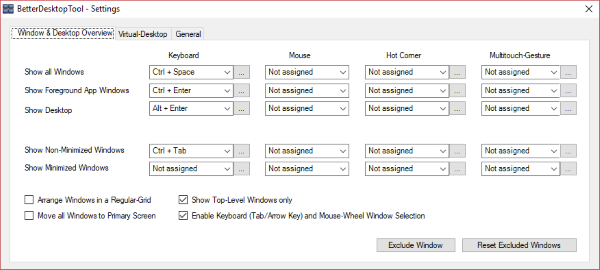
Hier sind die Desktop-Aktionen, für die Sie Tastatur- und Mausbefehle mit dem BetterDesktopTool konfigurieren können:
- Alle Fenster anzeigen: Zeigt alle Fenster an, die auf den jeweiligen Monitoren geöffnet sind, fast wie das, was Win+Tab für Sie tun wird.
- Zeigen Sie die Fenster der Vordergrundanwendung an: Dadurch werden nur die Vordergrundfenster auf den jeweiligen Monitoren angezeigt. Fenster, die minimiert wurden oder nicht im Fokus sind, werden nicht angezeigt.
- Desktop anzeigen: Eine schnelle Aktion, die Sie auf den Desktop führt und Ihnen den Zugriff auf Desktop-Verknüpfungen oder Dateien ermöglicht. Dadurch werden geöffnete Anwendungen nicht minimiert, so dass Sie Ihre Arbeit fortsetzen können. Dies ist eine großartige Funktion, wenn Sie auf etwas auf dem Desktop zugreifen möchten, aber nicht alle geöffneten Fenster minimieren wollen.
- Nicht verkleinerte Fenster anzeigen: Wird nur die Fenster anzeigen, die nicht minimiert sind. Kommt praktisch, wenn Sie sich nur auf die Arbeit konzentrieren wollen, die Sie gerade erledigen.
- Minimierte Fenster anzeigen: Zeigt die Fenster an, die auf den jeweiligen Bildschirmen minimiert sind. Dies ist praktisch, wenn Sie eine Anwendung seltener verwenden und sie bleibt die meisten Male minimiert.
Fügen Sie Exposé und Leerzeichen wie Features zu Windows hinzu
Wir empfehlen die Verwendung dieses Tools bei verschiedenen PC-Problemen.
Dieses Tool behebt häufige Computerfehler, schützt Sie vor Dateiverlust, Malware, Hardwareausfällen und optimiert Ihren PC für maximale Leistung. Beheben Sie PC-Probleme schnell und verhindern Sie, dass andere mit dieser Software arbeiten:
- Download dieses PC-Reparatur-Tool .
- Klicken Sie auf Scan starten, um Windows-Probleme zu finden, die PC-Probleme verursachen könnten.
- Klicken Sie auf Alle reparieren, um alle Probleme zu beheben.
.
Das Programm unterstützt auch die Erstellung virtueller Desktops. Obwohl diese Funktion in Windows integriert ist, können Sie zu BetterDesktopTool wechseln, wenn Sie nach einer Alternative suchen, die tastaturfreundlicher und anpassbarer ist. Sie können die Anzahl der gewünschten virtuellen Desktops ganz einfach festlegen. Danach können Sie Verknüpfungen festlegen, um zwischen Desktops zu wechseln. Diese Tastenkombinationen sind sehr praktisch, wenn Sie schnell auf einen anderen virtuellen Desktop wechseln möchten. Neben dem Umschalten können Sie auch Verknüpfungen für den Transport des Vordergrundfensters zum nächsten virtuellen Desktop festlegen. Das Transportieren ist die Funktion, die ich bei alltäglichen Aufgaben für sehr nützlich hielt.
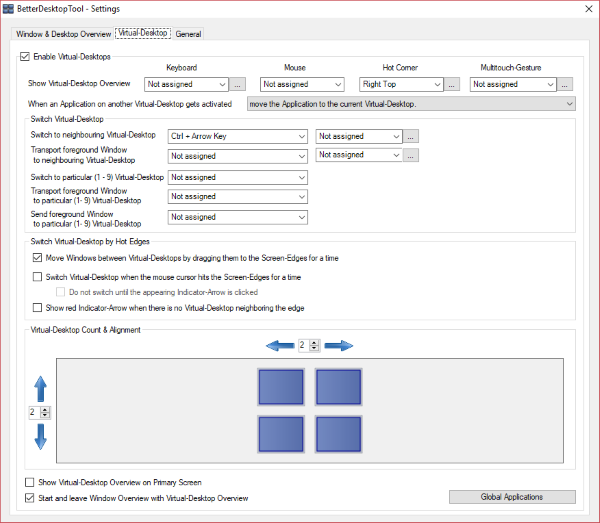
Darüber hinaus können Sie auch eine Hot Corner für virtuelle Desktops auswählen. Wenn Sie mit der Maus auf diese heiße Ecke zeigen, wird sie aktiviert und Sie können alle virtuellen Desktops direkt auf dem Bildschirm sehen.
BetterDesktopTool ist ein großartiges Werkzeug, wenn Sie sich schnell in Fenstern bewegen möchten. Es ist nützlich für viele Menschen, die dazu neigen, viele Fenster auf ihrem Computer geöffnet zu haben. BetterDesktopTool bietet einige Funktionen, die in Windows integriert sind, aber gleichzeitig auch mehr als das.
Es ist mit der Einrichtung mehrerer Monitore kompatibel und funktioniert hervorragend, aber es schien einen kleinen Fehler in der Auflösung zu geben, wenn es um mehrere Monitore geht. Darüber hinaus erleichtert das BetterDesktopTool die Navigation mit der Tastatur erheblich. Klicken Sie hier, um BetterDesktopTool herunterzuladen.
EMPFOHLEN: Klicken Sie hier, um Windows-Fehler zu beheben und die Systemleistung zu optimieren

Eugen Mahler besitzt die unglaubliche Kraft, wie ein Chef auf dem Wasser zu laufen. Er ist auch ein Mensch, der gerne über Technik, Comics, Videospiele und alles, was mit der Geek-Welt zu tun hat, schreibt.
